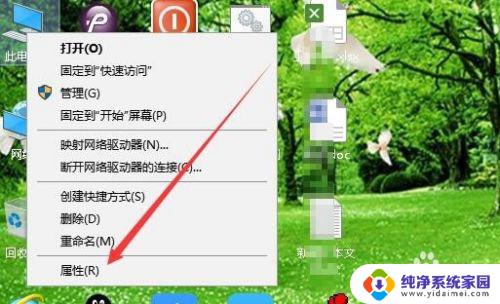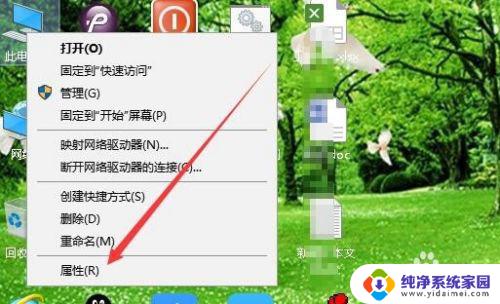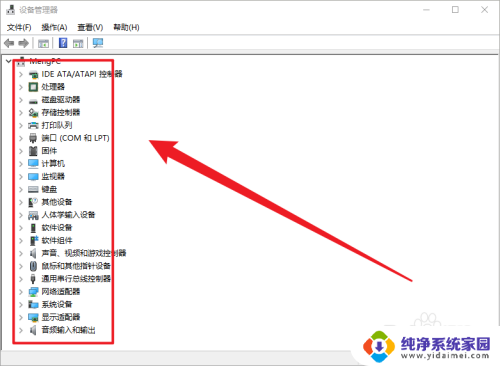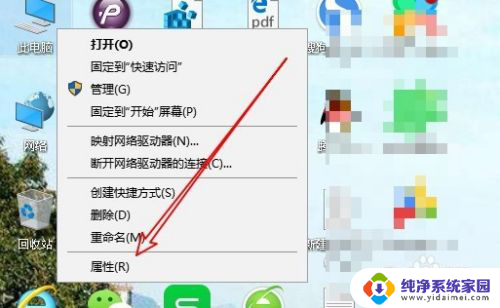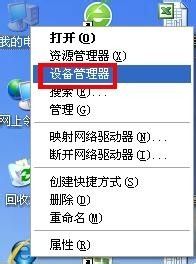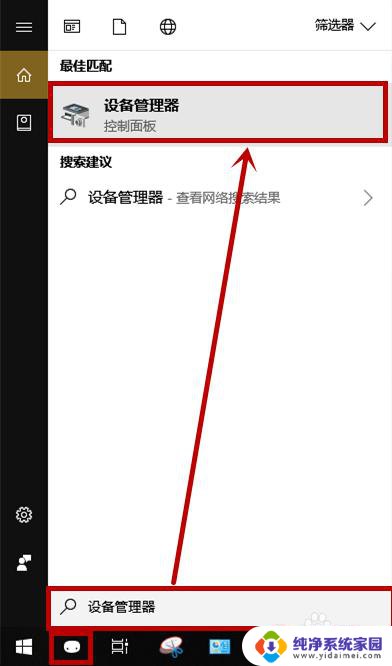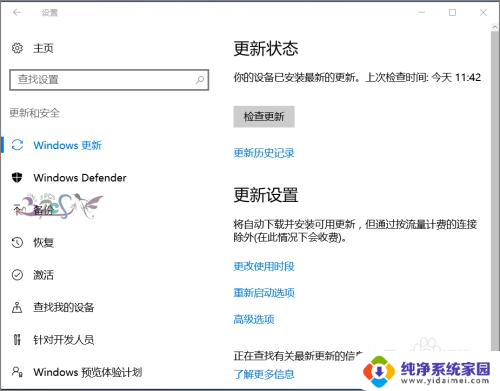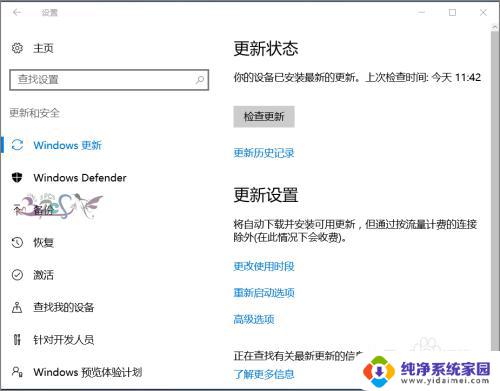win10右键设备管理器 Win10系统设备管理器和磁盘管理器的打开方式
Win10系统的设备管理器和磁盘管理器是我们在电脑使用过程中经常需要打开的工具,设备管理器主要用于管理和控制计算机硬件设备,包括驱动程序的安装、更新和卸载等操作,是我们解决硬件故障和优化系统性能的重要工具。而磁盘管理器则是用来管理硬盘驱动器和分区的工具,可以对硬盘进行分区、格式化、扩展等操作,帮助我们更好地利用存储空间。了解如何打开和使用这两个工具,将有助于我们更好地管理和维护计算机系统,提升工作效率和使用体验。
一:桌面图标右键法
1、在桌面找到计算机图标(win10名称为此电脑,其他系统雷同)。右键选择“管理”,就打开了“计算机管理”程序,然后可在里面选择相应的选项。
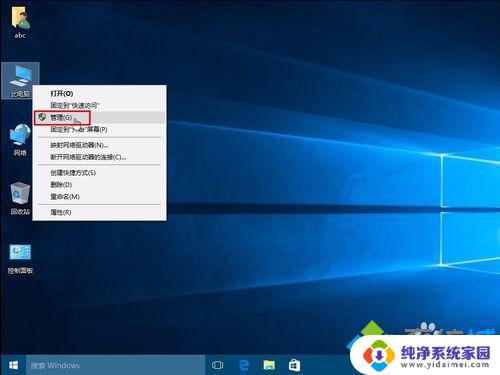
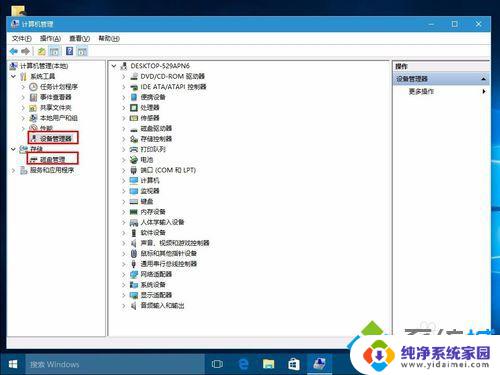
二:快捷键法
1、按下Win键+X键或者在开始菜单右键点击,出现的菜单中选择相应的选项。
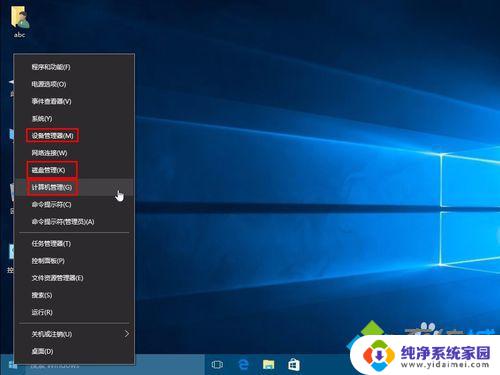
三:命令法
1、按下Win键+X键或者在开始菜单右键点击,出现的菜单中选择“运行”。
或者Win键+R键弹出运行对话框。
输入devmgmt.msc 确定,打开设备管理器。
输入diskmgmt.msc 确定,打开磁盘管理。
命令行的好处就是无论以后新系统界面怎么变,这些命令基本都不会改变。

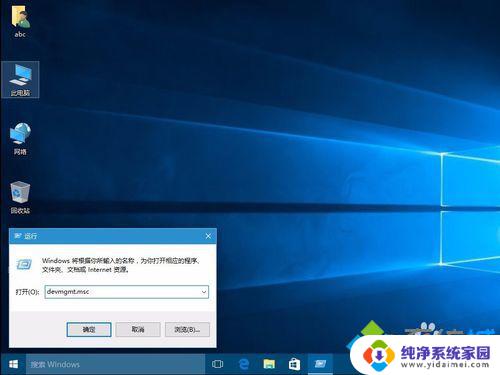
四:搜索法
1、打开设备管理器比较容易,搜索dev即devmgmt.msc的开头字母,或者搜索设备,设备管理器就会自动匹配出来。
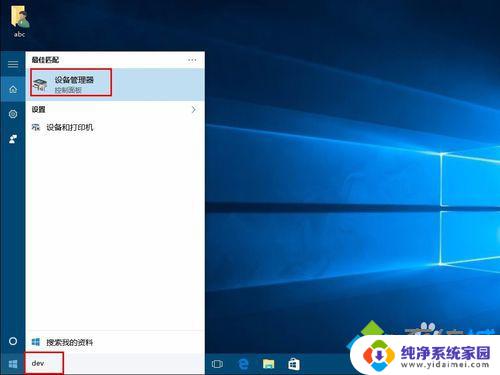
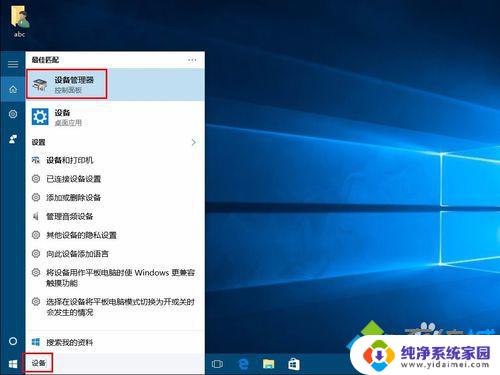
2、唯一有区别的是,磁盘管理需要打出英文全称diskmgmt.msc才能搜索出来。
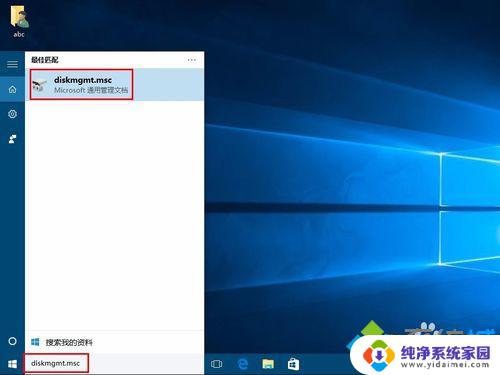
3、但是搜索“管理”,可以出现很多带有管理关键字的程序。选则”计算机管理“,也能轻易进入磁盘管理与设备管理器。
由此可见,只要善用搜索。可以打开很多程序,不用记住命令,也不需要鼠标繁琐的选项后才能打开需要的程序。
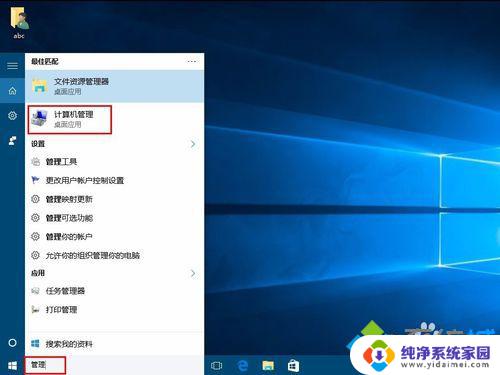
以上就是win10右键设备管理器的全部内容,如果您遇到相同问题,可以参考本文中介绍的步骤进行修复,希望对大家有所帮助。